Correção Completa: propriedades do IPv4 não funcionam no Windows 10, 7
 O Windows 10 tem muito a oferecer aos seus usuários, mas, infelizmente, pode haver alguns bugs aqui e ali. Alguns usuários relatam que não conseguem alterar as propriedades do IPv4 no Windows 10.
O Windows 10 tem muito a oferecer aos seus usuários, mas, infelizmente, pode haver alguns bugs aqui e ali. Alguns usuários relatam que não conseguem alterar as propriedades do IPv4 no Windows 10.
Se você está configurando uma rede, isso pode ser um grande problema, mas há algumas soluções que você deve conferir. Elas também se aplicam aos usuários do Windows 7.
O que fazer se as propriedades do IPv4 não funcionarem no Windows 10?
1. Verifique seu sistema em busca de malware
Se as propriedades do IPv4 não estão funcionando, o problema pode ser causado por malware. O problema pode ser causado por várias barras de ferramentas e extensões de navegador.
Portanto, se você estiver usando alguma extensão suspeita em seu navegador, tenha certeza de removê-la o mais rápido possível. Além disso, também é uma boa ideia verificar seu sistema em busca de malware.
Existem muitas ferramentas antivírus excelentes, mas se você quiser proteção máxima que não interfira em seu sistema, recomendamos fortemente que você considere usar o Eset HOME Security Essential.
Eset é um dos softwares antivírus mais populares, e por boas razões. Ele tem proteção em múltiplas camadas, aprendizado de máquina avançado e recursos de segurança adicionais que permitem que você faça compras online com segurança ou configure controles parentais.
É adequado tanto para uso doméstico quanto para uso empresarial. É compatível com Windows, macOS e dispositivos Android móveis.
⇒ Obtenha o Eset HOME Security Essential
2. Altere os arquivos rasphone.pbk
-
Navegue até o seguinte:
C:\Users\seunome\AppData\Roaming\Microsoft\Network\Connections\Pbkrasphone.Pbk\ - Depois de encontrar o rasphone.pbk, é uma boa ideia fazer uma cópia deste arquivo e salvá-la em uma pasta diferente caso você precise usá-la como backup. Isso é totalmente opcional, mas não custa ser um pouco mais cuidadoso.
-
Clique com o botão direito do mouse no rasphone .pbk e escolha Abrir com. Em seguida, selecione Bloco de Notas na lista de aplicativos sugeridos.
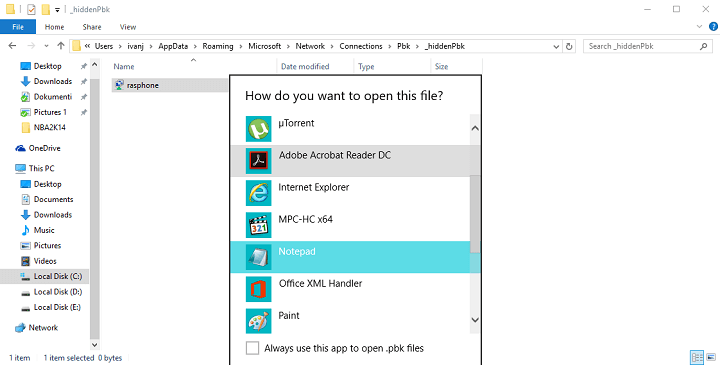
- Depois de abrir este arquivo com o Bloco de Notas, encontre o IpPrioritizeRemote e defina seu valor de 1 para 0. Alguns usuários aconselham também definir IPInterfaceMetric para 1, então se alterar IpPrioritizeRemote não funcionar, tente mudar IPInterfaceMetric também.
- Agora, tudo o que você precisa fazer é salvar as alterações e as propriedades do IPv4 devem estar funcionando normalmente.
As propriedades para conexões são armazenadas em arquivos PBK, e geralmente há um arquivo PBK por usuário disponível. Para habilitar as propriedades do IPv4, você precisa encontrar e editar manualmente o arquivo PBK, então vamos lá.
3. Use o Powershell para habilitar o Split Tunneling
- Inicie o Powershell. Você pode fazer isso digitando Powershell na barra de pesquisa e clicando com o botão direito no ícone do Powershell e escolhendo Executar como administrador no menu.
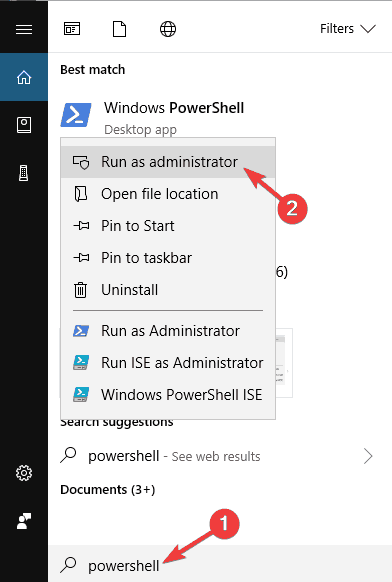
-
Digite o seguinte comando no Powershell e pressione Enter para executá-lo (Agora você deve obter uma lista detalhada de configurações para cada VPN. Preste atenção na seção Nome e localize o nome da sua conexão, pois você precisará dele no próximo passo):
- Get-VpnConnection
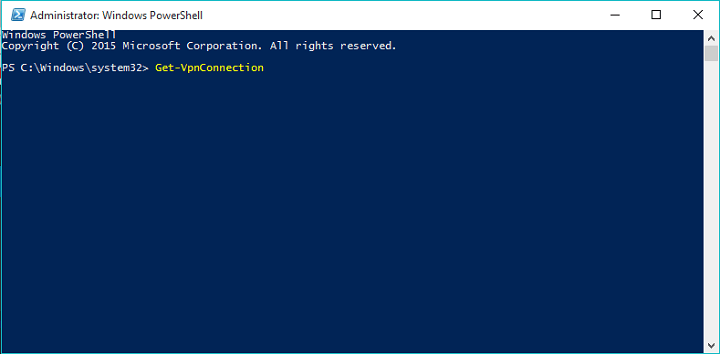
- Get-VpnConnection
-
Agora, insira isso no Powershell (Lembre-se de mudar myVPN para o nome da sua conexão que você encontrou no passo anterior)
- Set-VpnConnection -Name “myVPN” -SplitTunneling $True
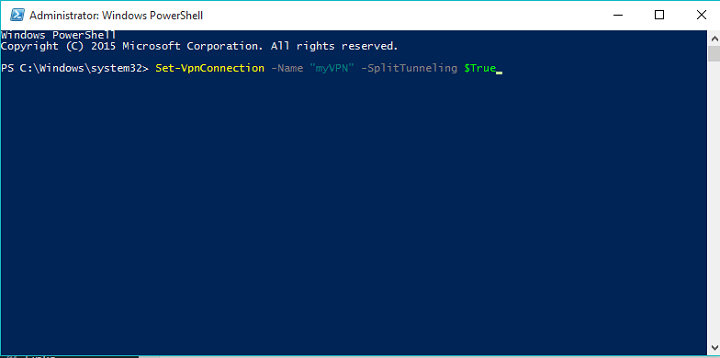
- Set-VpnConnection -Name “myVPN” -SplitTunneling $True
- Execute esse comando pressionando Enter, e é isso.
4. Defina as propriedades do IPv4 manualmente via Powershell
- Execute o Powershell como administrador. Se você não souber como fazer isso, consulte o Passo 1 na solução anterior.
Após iniciar o Powershell, digite isso:
- set-DnsClientServerAddress -InterfaceAlias “Minha Conexão” -ServerAddresses 208.67.222.222,8.8.8.8,208.67.220.220,8.8.4.4
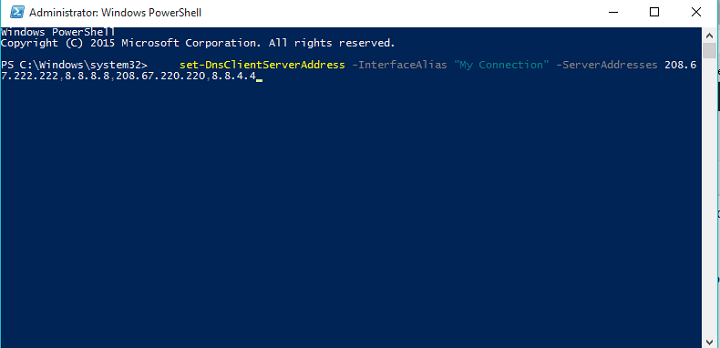
- É importante mudar Minha Conexão para o nome da sua conexão, assim como os endereços IP. Usar os mesmos endereços IP que usamos em nosso exemplo não funcionará para você.
A próxima coisa que vamos tentar é outro truque do Powershell. Basta usar os passos acima nesse sentido.
5. Use um cliente VPN diferente
Esse problema pode ocorrer ao tentar configurar uma VPN. Se as propriedades do IPv4 não estão funcionando com sua VPN atual, este pode ser um bom momento para considerar mudar para um cliente VPN diferente.
PIA é totalmente compatível com Windows 10 e oferece ótimos recursos. Portanto, se você está tendo problemas com sua VPN, recomendamos fortemente que você considere mudar para este serviço de VPN.
Com Wi-Fi criptografado, suporte a P2P e Proxy SOCKS5 como parte do pacote, a conexão é estável e você nunca sente uma perda de largura de banda.
6. Instale as atualizações ausentes
- Pressione a tecla Windows + I para abrir o Aplicativo de Configurações.
- Em seguida, vá para a seção Atualização e Segurança.
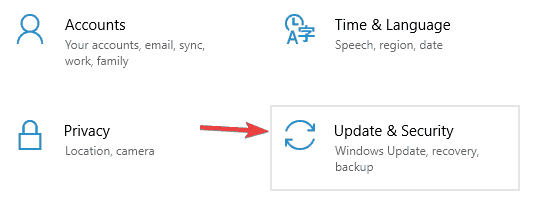
- No painel direito, clique no botão Verificar atualizações.
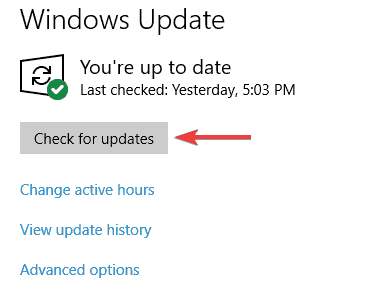
De acordo com os usuários, às vezes problemas com as propriedades do IPv4 podem ocorrer devido a certos bugs no seu sistema.
A Microsoft está trabalhando arduamente para corrigir várias questões, e eles estão lançando frequentemente Atualizações do Windows, então se você deseja ter certeza de que seu PC está livre de erros, é aconselhável manter seu sistema atualizado.
Na maior parte, o Windows 10 baixa automaticamente as atualizações mais recentes em segundo plano, mas às vezes você pode perder uma atualização ou outra.
No entanto, você sempre pode verificar manualmente se há atualizações fazendo conforme descrito acima.
O Windows agora verificará se há atualizações disponíveis e as baixará automaticamente em segundo plano. Assim que as atualizações forem baixadas, basta reiniciar seu PC para instalá-las.
Depois que seu sistema estiver atualizado, verifique se o problema ainda persiste.
7. Desative o serviço Datamngr Coordinator
- Pressione Windows Key + R e digite services.msc. Pressione Enter ou clique em OK.
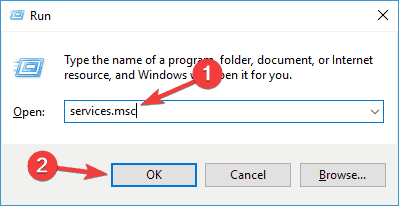
- Agora procure o serviço Datamngr Coordinator e clique duas vezes nele para verificar suas propriedades.
- Defina o Tipo de inicialização como Desativado, e clique no botão Parar para parar o serviço. Agora clique em Aplicar e OK para salvar as alterações.
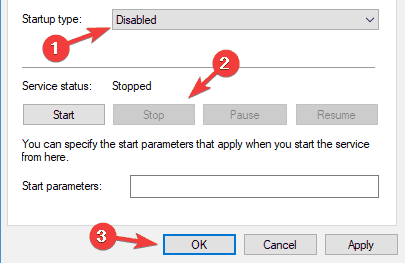
De acordo com os usuários, se as propriedades do IPv4 não abrirem, o problema pode ser o serviço Datamngr Coordinator. Para corrigir o problema, é aconselhável desativar este serviço completamente.
Depois de fazer isso, verifique se o problema ainda persiste. Lembre-se de que outros serviços, como o Safety Nut Service, também podem causar esse problema, então é melhor desativá-los.
8. Remova os aplicativos problemáticos
De acordo com os usuários, às vezes um aplicativo de terceiros pode fazer com que as propriedades do IPv4 parem de funcionar. Para corrigir o problema, você precisa encontrar e remover esse aplicativo do seu PC.
Muitos usuários relataram que aplicativos como Aztec Media causaram esse problema, então se você vir algum aplicativo suspeito em seu PC, certifique-se de removê-lo e verificar se isso resolve o problema.
Existem várias maneiras de remover um aplicativo problemático, mas a melhor é usar um desses ótimos softwares desinstaladores.
Caso você não saiba, os softwares desinstaladores são aplicações especiais que removerão completamente o aplicativo selecionado, juntamente com seus arquivos e entradas de registro.
Como resultado, não haverá arquivos ou entradas de registro remanescentes que possam interferir em seu sistema. Existem muitos ótimos aplicativos desinstaladores no mercado, isso é verdade.
No entanto, um dos melhores e mais fáceis de usar é o Revo Uninstaller, então se você quiser remover qualquer aplicativo problemático do seu PC, sugerimos tentar essa ferramenta.
9. Limpe seu DNS e redefina sua conexão
- Inicie o Prompt de Comando ou PowerShell como administrador. Para fazer isso, pressione Windows Key + X para abrir o menu Win + X e escolha PowerShell (Admin) ou Prompt de Comando (Admin).
-
Quando o Prompt de Comando abrir, execute os seguintes comandos um por um:
- netsh winsock reset
- netsh interface ipv4 reset
- netsh interface ipv6 reset
- ipconfig /flushdns
Em alguns casos, problemas com as propriedades do IPv4 podem ocorrer devido à sua conexão. A maneira mais simples de corrigir isso é redefinir sua conexão e verificar se isso ajuda.
Para isso, basta executar alguns comandos conforme descrito acima. Depois de executar esses comandos, reinicie seu PC e verifique se o problema ainda persiste.
10. Modifique seu registro
- Pressione Windows Key + R e digite regedit. Agora pressione Enter ou clique em OK.
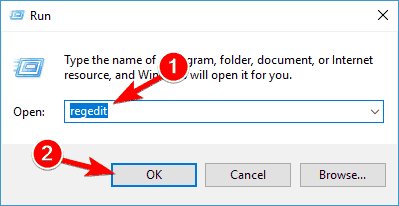
-
Quando o Editor do Registro abrir, navegue até esta chave:
HKEY_LOCAL_MACHINE\SYSTEM\CurrentControlSet\ControlNetwork - Clique com o botão direito na chave Network e escolha Exportar no menu.
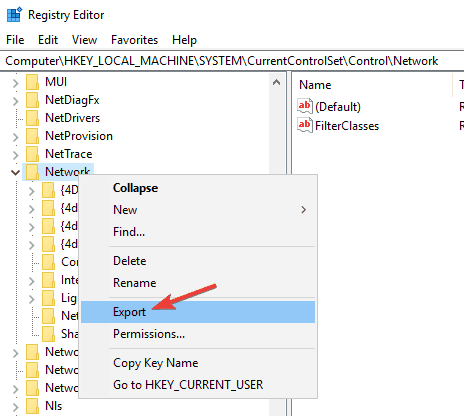
- Digite o nome desejado, escolha um local para salvar e clique no botão Salvar. Se algo der errado após modificar o registro, basta executar o arquivo exportado para restaurá-lo.
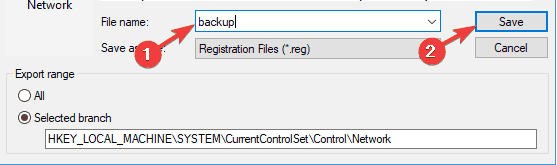
- Clique com o botão direito novamente na chave Network, e desta vez escolha Excluir. Clique em Sim para confirmar.
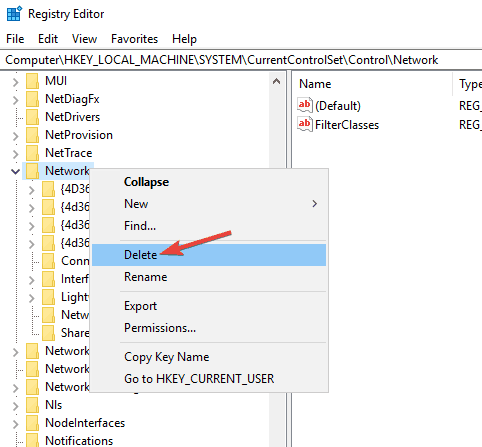
Em alguns casos, pode ser necessário modificar seu registro se as propriedades do IPv4 não estiverem funcionando. Para fazer isso, você só precisa seguir o procedimento descrito acima.
Após essa chave ser excluída, o problema deve ser resolvido e tudo deve começar a funcionar novamente.
Obtendo um erro ao acessar o Registro? Conte conosco para resolver o problema com a ajuda deste guia rápido.
Às vezes você pode não conseguir abrir as propriedades do IPv4. Este não é o único problema, e falando em problemas, aqui estão alguns problemas semelhantes que os usuários relataram:
- Propriedades da rede não abrindo – Às vezes você pode não conseguir abrir as propriedades da rede. Para corrigir isso, certifique-se de instalar as atualizações mais recentes e verifique se isso ajuda.
- IPv4 não funcionando Windows 7, Windows 10 – Esse problema pode aparecer em qualquer versão do Windows, e mesmo se você não usar o Windows 10, deve ser capaz de aplicar quase todas as nossas soluções a outras versões do Windows.
- Não é possível acessar as propriedades do IPv4 – Se você não consegue acessar as propriedades do IPv4, certifique-se de digitalizar seu PC. Às vezes, malware pode causar o aparecimento desse problema, então certifique-se de realizar uma verificação completa.
- Propriedades do IPv4 não abrindo, mostrando, habilitadas, disponíveis, detectadas, desabilitadas – Existem vários problemas que podem afetar as propriedades do IPv4, mas você deve ser capaz de corrigir a maioria desses problemas usando uma de nossas soluções.
Esperamos que essas soluções tenham sido úteis para você e que você tenha conseguido configurar com sucesso as propriedades do IPv4 no Windows 10.
Se você está enfrentando o problema de IPv6 sem acesso à internet, confira este guia para aprender soluções rápidas.
Se você tiver alguma dúvida, comentário ou talvez alguma outra solução para este problema, basta ir até a seção de comentários abaixo.













